摘要
不少使用iOS裝置的用戶可能會在更新iOS作業系統的時候遇到無法更新的情況。遇到這樣的情況時,該如何處理?本文將提供相關的解決方法。
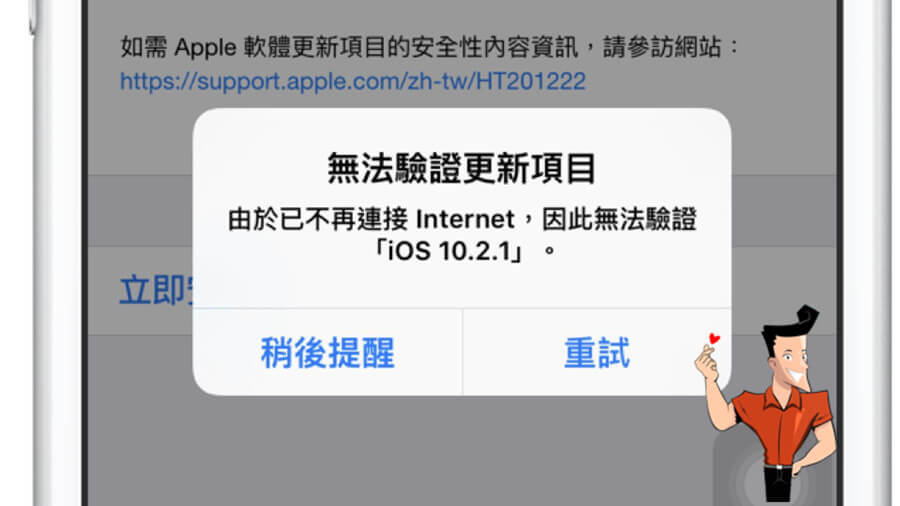
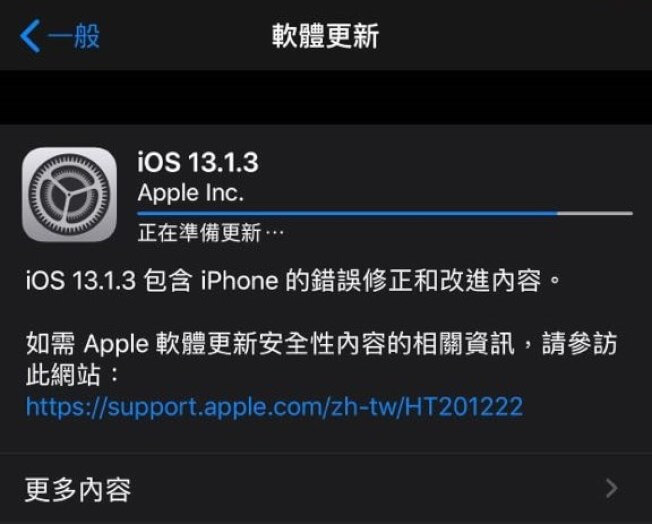
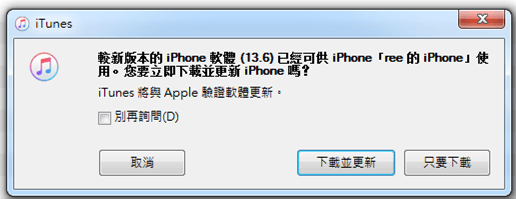
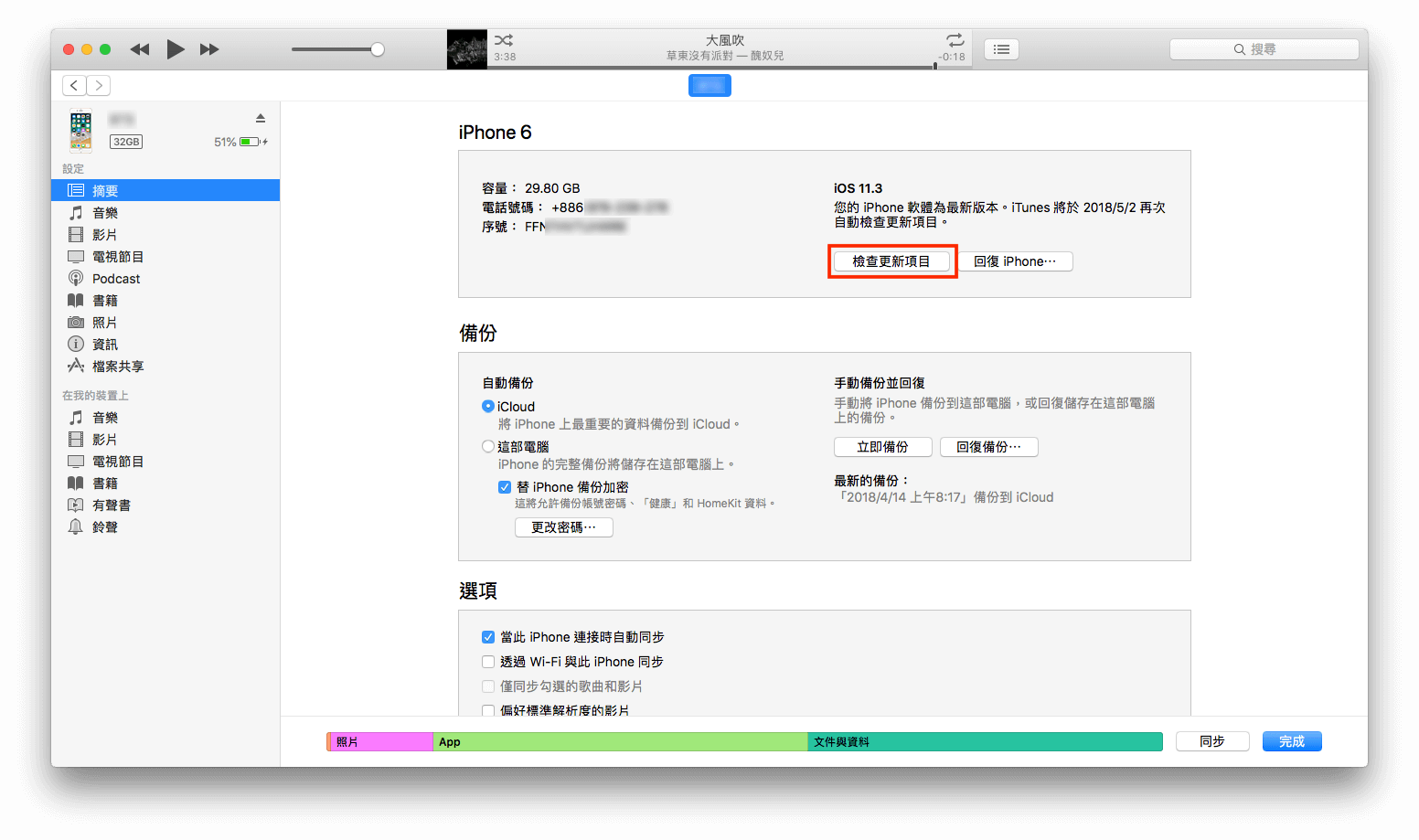
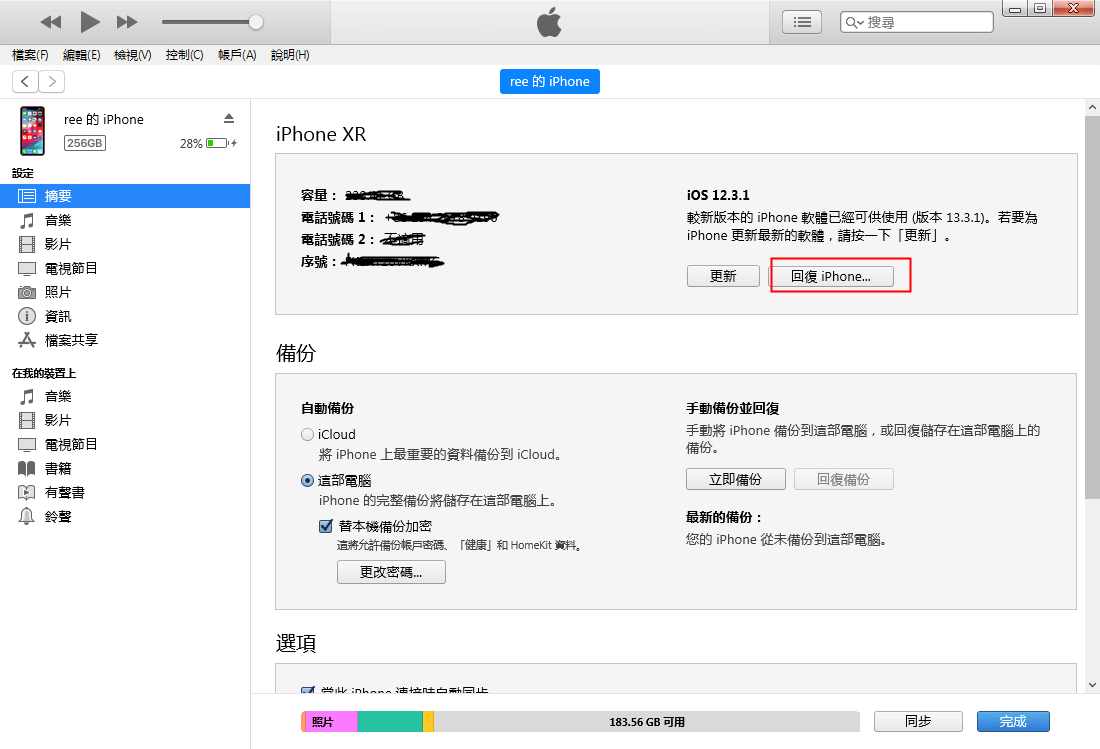
DFU進入方式:
配備主螢幕按鈕的iPad
1.使用USB將裝置連接到PC上。
2.在PC上打開iTunes。
3.同時按住電源鍵和Home鍵,持續10秒。
4.經過10秒鐘後,鬆開電源按鈕,但繼續按住Home鍵3-5秒鐘。
5.一切正常的話,iTunes會彈出警告訊息,指出“ iTunes已在回復模式下檢測到裝置。您必須先還原此裝置”,這表示裝置已成功在DFU模式下執行
配備Face ID的iPad機型:
1. 使用USB將裝置連接到PC上。
2. 在PC上打開iTunes。
3. 按下提高音量按鈕,然後放開。
4. 按下降低音量按鈕,然後放開。
5. 按住電源按鈕直到裝置螢幕變黑,這可能需要10到15秒左右
6. 仍然按住電源按鈕,現在同時按住電源鍵和降低音量按鈕5秒鐘
7. 釋放電源按鈕,但繼續按住降低音量按鈕10秒鐘
8. 一切正常的話,iTunes會彈出警告訊息,指出“ iTunes已在回復模式下檢測到裝置。您必須先還原此裝置”,這表示裝置已成功在DFU模式下執行
如果iPad螢幕打開,或者在iPad上看到Apple徽標,或者在iPad的顯示屏上看到iTunes徽標,則iPad不能正確地處於DFU模式。如果您在螢幕上看到iTunes徽標,則可能意味著iPad處於回復模式,這有時足以回復有問題的裝置,但是通常人們會因為回復模式失敗而打算進入DFU模式。
重要說明:在DFU模式下,您的iPad螢幕將保持全黑。如果看到Apple標誌,否則未正確進入DFU模式,請根據以上步驟重新嘗試。
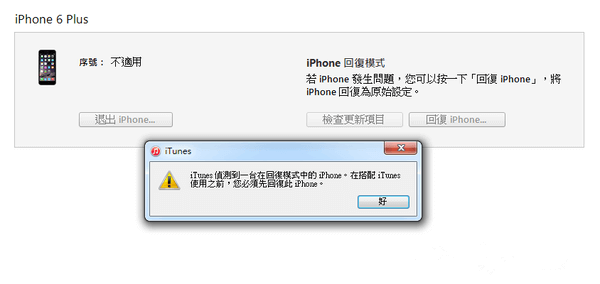
![在軟體主界面上選擇[修復裝置]功能](https://net.reneelab.com/wp-content/uploads/sites/7/2020/01/iPassFix1.png)
![點選[修復]按鈕後,即可執行作業系統修復操作](https://net.reneelab.com/wp-content/uploads/sites/7/2020/01/iPassFix2.png)

相關主題 :
快速解決無法使用iTunes啟用iOS12的iPhone/iPad(錯誤0xe8000013)
2020-08-20
劉恩綺 : 為自己的iPhone更新iOS作業系統後,遇到iTunes提示“iPhone未能被激活,因...





